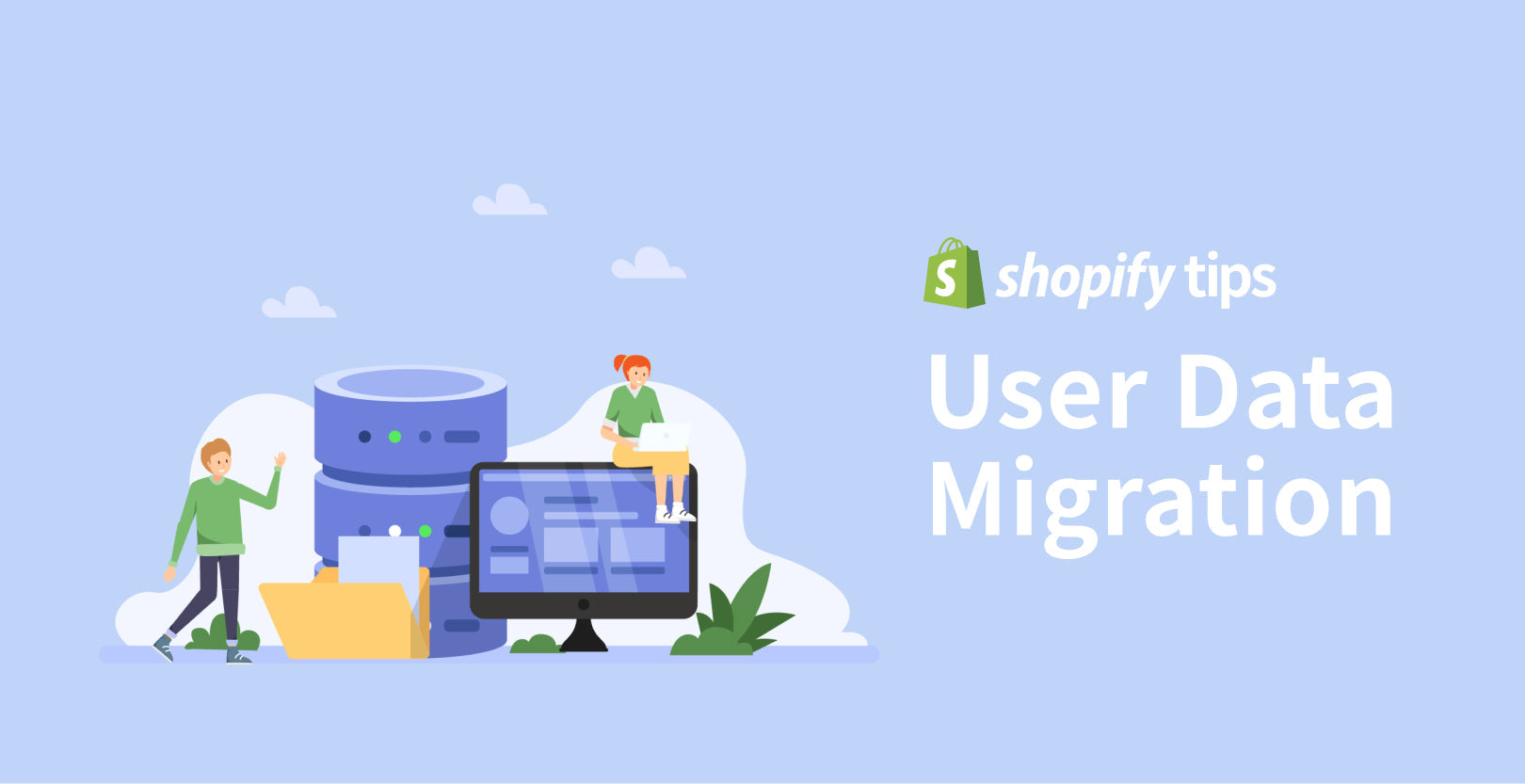Shopify Tips! ユーザーデータ移行の方法
Shopifyでは、よく整理されたCSVまたはTSVファイルを使用して、Shopifyストアから、またはShopifyストア内のデータをインポートおよびエクスポートすることができます。shopifyのインポートまたはエクスポートアクションは、1つのストアから別のストアへ商品を移行するのに役立つので、多くの方法であなたに利益をもたらすことができます。また、ストアサイトからデータをエクスポートし、バックアップとして保管することもできます。
ストアオーナーは、一般的に商品データを一括でインポートまたは更新するために、インポートとエクスポート機能を使用します。shopifyストアには簡単にインポートやエクスポートができるアプリもありますが、今日はアプリを使わないデータのインポートとエクスポートについてお伝えします。
Shopifyでの顧客データのインポートとエクスポート
顧客データをマーケティングに利用したり、類似顧客を見つけるためのロードマップを作成したり、パーソナライゼーションに利用したりすることができるため、顧客データの移行はeコマースビジネスにおいて重要です。新しいストアに移行する場合とか、既存の顧客データを更新する場合でも、インポートとエクスポート機能は非常に便利です。
顧客のインポート方法
Shopifyの管理画面から顧客を選択し、上部メニューからインポートボタンをクリックします。
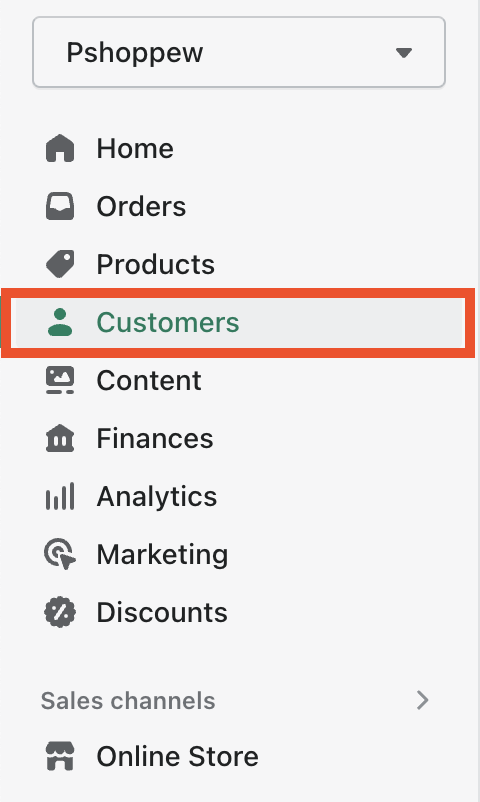
顧客データを含むCSVファイルをアップロードし、顧客のインポートボタンをクリックします。

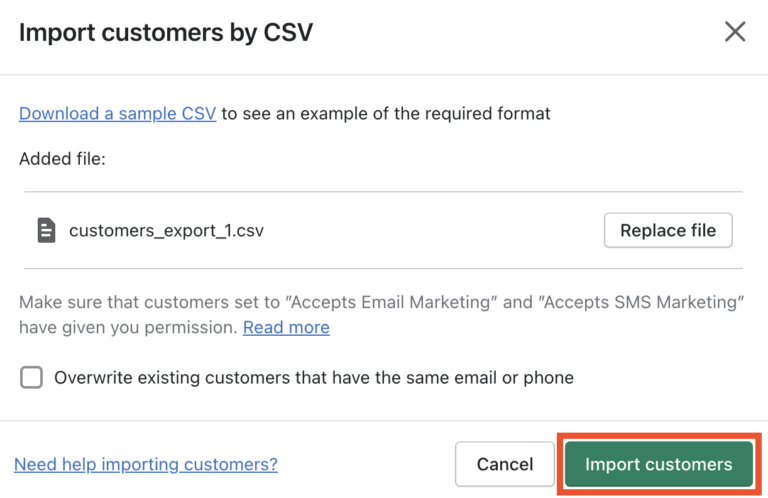
顧客はCSVファイルからshopifyストアにインポートされます。
顧客のエクスポート方法
トップメニューのエクスポートボタンをクリックしてください。エクスポート範囲とエクスポートファイルのファイル形式を選択し、顧客のエクスポートボタンをクリックすると、店舗サイトの顧客データがエクスポートされます。
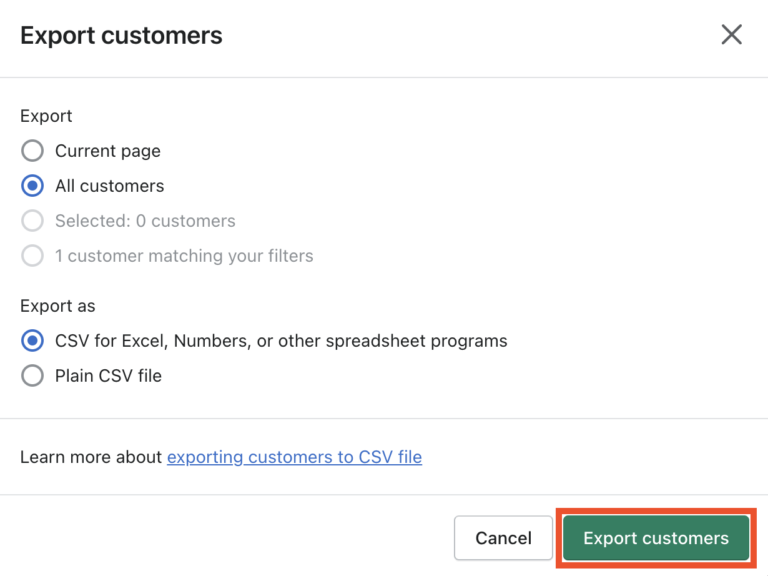
このステップが完了すると、エクスポートされたCSVファイルがあなたのメールアドレスに届きます!
GORIDEではShopifyサポートのサービスをご用意しています。
お悩みごとがあるかたはお気軽にお問い合わせください!